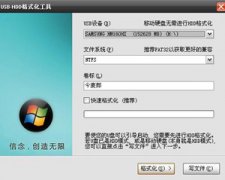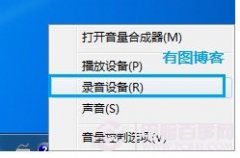老生常谈win7系统的使用技巧
win7比xp要好,因为它有很多新的功能。不幸的是其中的一些功能并不是很容易被人们所发现,所以小虫系统小编把win7系统其中的一些最重要的实用技巧和窍门创建成一个列表并且一步一步的向大家进行介绍。
屏幕校准
很幸运, Win7 拥有显示校准向导功能可以让你适当的调整屏幕的亮度, 所以你不会再遇到浏览照片和文本方面的问题了。 以前出现的问题包括一张照片在一台电脑上看起来很漂亮而耀眼,但是在另一台电脑却看起来很难看。 现在问题被解决了, 只要你按住 WIN+R 然后输入 “DCCW”。
应用程序控制策略
如果你经常和其他人分享你的电脑, 然后你又想限制他们使用你的程序,文件或者文档。 AppLocker工具会给你提供一些选择来阻止其他人接近你的可执行程序,Windows安装程序, 脚本, 特殊的出版物和路径。 你可以简单的做到这些, 按住WIN键同时按R 然后输入 GPEDIT.msc 来到本地策略组编辑器,计算机配置--Windows设置--安全设置--应用程序控制策略, 右键点击其中的一个选项(可执行文件,安装或者脚本) 并且新建一个规则。 它应该可以把你从头疼中解救出来。
镜像刻录
我们都有过在Windows下进行镜像刻录的困扰,因为他本没这功能,所以必须拥有一个独立的刻录软件。随着Windows7的到来,这些问题都不复存在了。 我们所有需要做的仅仅是双击 ISO镜像 并且 烧录进你光驱中的CD或者DVD中。
播放空白的可移动设备
Windows7将默认不自动播放空白的移动设备, 所以如果你连接了一个空白的移动设备在你的电脑上, 不要担心, 只需要点击 工具--文件夹选项--查看--取消 “隐藏计算机文件夹中的空驱动器”的选择。
这是个看起来不怎么样的主意并且它不应该是默认的设定,因为它将很难被没有经验的使用者所知晓(理解)。
把当前窗口停靠在屏幕左侧
这个新功能看起挺有用,因为有些时候,我们会被屏幕中浮着的近乎疯狂的窗口们所困扰,并且很难把他们都弄到一边。 现在我们使用键盘的快捷键就可以很轻松的做到了。 按WIN+左键把它靠到屏幕的左边去 吧。
把当前窗口停靠在屏幕右侧
按WIN+右键 可以把窗口靠到右侧
显示或隐藏浏览预览面板
按 ALT+P 隐藏或者显示浏览的预览窗口
在其他窗口顶端显示小工具
按 ALT+G
幻灯片播放桌面背景图片
如果你像我一样懒或者无聊,那么你会去时常的更换你的桌面背景,这浪费了很多时间。 现在你不需要再这么做了,因为你可以设置幻灯式播放了。 右键单击桌面--个性化设置--桌面背景 并且按住 CTRL的同时选择图片。 然后你可以选择播放图片的时间间隔和选择随机播放还是连续播放。
让任务栏变小
如果你觉得任务栏占用了你屏幕的太多空间,你可以选择把图标变小。这样做, 右键单击开始按钮, 选属性--任务栏 选择 “使用小图标”
合并任务栏图标
如果你打开了很多窗口或者程序, 工具栏的空间可能不够用, 所以你需要像是XP,Vista的那样合并他们。 方法, 右键单击开始按钮, 选属性--任务栏 选择 “在任务栏满时分组”。
- 女神异闻录夜幕魅影人格能力对应能力一览
- 王者荣耀S35赛季新英雄大司命上线正式服
- 怎么申请王者荣耀高校认证-王者高校认证在哪里申请?
- 王者荣耀赛季奖励皮肤如何获得-怎样免费获得王者皮肤
- 蛋仔派对毛蛋和奶酪谁更强呢?
- 王者荣耀2024最新赛季凯出装怎么最强?
- 伊甸园的骄傲最佳阵容以及角色强度排行
- 数码宝贝新世纪哪个厉害 (数码宝贝2023T0排行)
- 王者荣耀S33的更新时间是哪天?据说有16个英雄或装备的调整
- 远征将士2023年的兑换码是
- 明日方舟不义之财CV-1关卡怎么打
- 2023年原神9月13日的兑换码
- 逆水寒手游废村探秘任务的详细攻略:
- 使命召唤手游S8狙击枪及副武器选择(狙击枪配件搭配)
- 闪耀暖暖钻石累积攻略 钻石怎么攒